Konversi STEP menjadi PTS
Cara mengonversi file STEP 3D CAD ke format point cloud PTS menggunakan CloudCompare atau Autodesk ReCap.
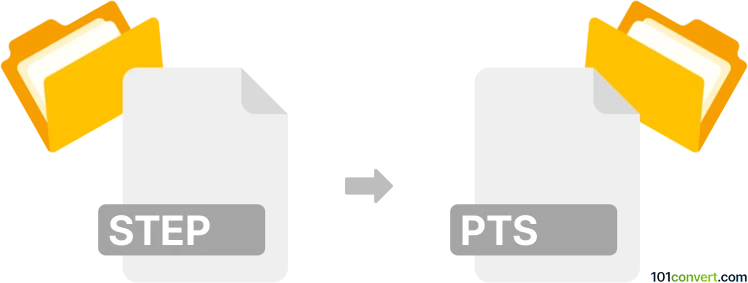
Bagaimana mengkonversi step ke pts berkas
- Lainnya
- Belum ada peringkat.
101convert.com assistant bot
8j
Memahami format file STEP dan PTS
STEP (Standard for the Exchange of Product Data), juga dikenal sebagai .step atau .stp, adalah format file CAD 3D yang banyak digunakan yang memungkinkan pertukaran data produk antara berbagai sistem CAD. Format ini didasarkan pada standar ISO 10303 dan populer karena interoperabilitasnya serta kemampuannya menyimpan model 3D yang kompleks, rakitan, dan metadata.
PTS adalah format file point cloud, biasanya digunakan untuk menyimpan data scan 3D. Sebuah file PTS berisi daftar titik dalam ruang 3D, sering kali diambil oleh scanner 3D atau perangkat LiDAR, dan umum digunakan dalam aplikasi seperti reverse engineering, konstruksi, dan pengukuran.
Kenapa mengonversi STEP ke PTS?
Mengonversi file STEP ke file PTS berguna saat Anda perlu menghasilkan representasi point cloud dari model CAD 3D. Hal ini sering diperlukan untuk simulasi, analisis, atau untuk membandingkan model yang dirancang dengan objek fisik yang dipindai.
Bagaimana cara mengonversi STEP ke PTS
Konversi langsung dari STEP ke PTS tidak selalu sederhana, karena file STEP berisi geometri solid sementara file PTS mewakili point cloud. Prosesnya biasanya meliputi:
- Impor file STEP ke perangkat lunak 3D yang mendukung kedua format.
- Menghasilkan point cloud dari geometri 3D (sampling permukaan).
- Ekspor point cloud yang dihasilkan sebagai file PTS.
Perangkat lunak yang direkomendasikan untuk konversi STEP ke PTS
CloudCompare adalah alat sumber terbuka yang kuat untuk pemrosesan point cloud 3D. Ia mendukung mengimpor file STEP (dengan plugin atau melalui konversi ke format mesh) dan dapat mengambil sampel titik dari mesh untuk membuat point cloud, yang kemudian dapat diekspor sebagai file PTS.
Alternatif lainnya yang sangat baik adalah Autodesk ReCap, yang dapat mengimpor file STEP (melalui produk Autodesk seperti Inventor atau Fusion 360), menghasilkan point cloud, dan mengekspornya sebagai PTS.
Langkah demi langkah konversi menggunakan CloudCompare
- Buka CloudCompare.
- Konversikan file STEP Anda ke format mesh (seperti OBJ atau STL) menggunakan perangkat lunak CAD seperti FreeCAD atau Fusion 360.
- Impor file mesh ke CloudCompare (File → Open).
- Sampling titik dari mesh menggunakan Tools → Other → Sample points on mesh.
- Sesuaikan jumlah titik dan metode sampling sesuai kebutuhan.
- Ekspor point cloud yang dihasilkan sebagai file PTS (File → Save dan pilih format PTS).
Tips untuk keberhasilan konversi
- Pastikan mesh Anda bersih dan bebas dari error sebelum melakukan sampling titik.
- Pilih kepadatan titik yang sesuai untuk aplikasi Anda.
- Periksa file PTS yang diekspor di viewer point cloud untuk memverifikasi kualitasnya.
Ringkasan
Mengonversi STEP ke PTS melibatkan mengubah geometri CAD 3D menjadi point cloud. CloudCompare dan Autodesk ReCap adalah alat yang direkomendasikan untuk proses ini, dengan CloudCompare menawarkan workflow gratis dan fleksibel untuk sebagian besar pengguna.
Catatan: Catatan konversi step ke pts ini tidak lengkap, harus diverifikasi, dan mungkin mengandung ketidakakuratan. Silakan pilih di bawah ini apakah Anda merasa informasi ini bermanfaat atau tidak.